A Windows 7 (bármely bit) telepítése a BIOS-on keresztül
Előző
BIOS-beállítások a telepítési folyamat előtt
A Windows 7 bios-on keresztüli telepítése az elsőként induló eszköz kiválasztásával kezdődik. A BIOS(uefi)-be való belépéshez a számítógép indításakor, az operációs rendszer betöltésének megkezdése előtt meg kell nyomni a funkciógombot, a BIOS(uefi) verziótól függően. A legtöbb esetben a DEL vagy az F12 billentyű a szerepét tölti be. A felhasználó kényelme érdekében a fejlesztők üzenetet jelenítenek meg egy utalással, például a következőkkel:
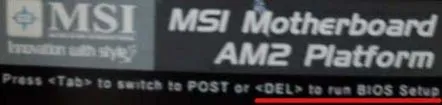
Vissza kell állítania az indítási beállításokat. Ezt a menüt szinte mindig "Boot Features"-nak hívják. Az uefi menüben ezek a beállítások egy lapon vannak csoportosítva.
Ezt az elemet az ENTER gomb megnyomásával kell megadni. Ezután lépjen a "Boot Sequence" fülre. Ez a lap felelős az eszközök betöltésének prioritásáért és sorrendjéért. Az uefi-ben ezek a nevek mentésre kerülnek.
Ezután kiválasztjuk a számítógép indításakor elsőként induló eszközt (First Boot Device). Attól függően, hogy melyik adathordozóról folytatja a rendszer telepítését, válasszon CD-ROM-ot, USB-t vagyFDD. Kérjük, vegye figyelembe, hogy az USB-meghajtóról történő rendszerindításhoz indíthatónak kell lennie. Ezt a pontot a cikk végén megvizsgáljuk.
A "Mentés és kilépés a beállításból" menüpont kiválasztásával elmentjük a beállításokat.
Ezután a következő üzenetben nyomja meg az "OK" gombot, ezzel megerősítve a konfiguráció módosításának mentését. A legtöbb uefi konfigurációban ez az elem egy külön oldalsávon található.
Mindezeket a beállításokat vissza kell állítani, hogy alapértelmezés szerint a legtöbb esetben a merevlemez legyen a rendszerindítási prioritás, majd a CD-ROM meghajtó. Más adathordozóról indulva előfordulhat, hogy meg sem jelenik a rendszerben. Ha minden műveletet helyesen hajt végre, a számítógép újraindítása után megjelenik az operációs rendszer telepítőjének start menüje, vagy lépjen be a rendszerindító lemez menüjébe.
A leggyakoribb hibák
- A telepítő futtatásának kísérlete nem rendszerindító eszközről. A telepítési folyamat sikeres elindításához a lemeznek vagy adathordozónak rendszerindító formátumúnak kell lennie. A rendszerindító lemezkép vagy az azon lévő információk egyszerű másolása nem indítja el a telepítést. Ez a médiaformátum csak speciális szoftvertermékek segítségével érhető el. Azt is érdemes megjegyezni, hogy a rendszerindító flash meghajtó létrehozásához teljesen formázni kell azt, ezáltal törölve az összes tárolt információt.
- Nem megfelelő beállítások kiválasztása. A BIOS (uefi) teljes mértékben meghatározza az operációs rendszer és a számítógép hardveres része közötti interakció folyamatát. A helytelen beállítások jelentősen csökkenthetik a számítógép teljesítményét. Ha számos paramétert (kritikus hőmérséklet, tápfeszültség, hűtőventilátorok fordulatszáma) próbálunk beállítani, előfordulhat, hogyhelyrehozhatatlan kárt okoz az egész számítógépben. Ezért, ha Ön tapasztalatlan felhasználó, korlátozza magát az első olvasóeszköz kiválasztására a BIOS-beállításokban.
Olvassa el tovabba:
- A Windows 10 telepítése a hálózaton keresztül a Windows Deployment Services (WDS) segítségével
- A Windows telepítése számítógéprea C meghajtó segítségével
- Frissítsen Windows 10 rendszerre a Frissítőközponton keresztül
- A Windows 10 telepítése
- Második Windows 7 operációs rendszer telepítése egy GPT lemezre egy új HP ENVY laptopon előre telepített Windows 8.1 és UEFI Bios rendszerrel